
古い Amazon Fire の使い道
ずいぶん前に購入したものの、Amazon プライムを解約してから使わなくなっていた「Amazon Fire(第5世代)」は持っていたものの、昨年 11月のブラックフライデーに「Amazon Fire HD 8(第10世代)」を買い足したので、手元に古い Amazon Fire が残っていました。
7型 → 8型と画面が大きくなっただけでなく、中身も少しアップグレードしているので、古い方はまるで使い道がないような気がしていたのですが、使い道が見つかりました!
きっかけは、「やじうまミニレビュー」
使い道を見つけたきっかけは、PC Watch の
やじうまミニレビューは、1つ持っておくと便利なPC周りのグッズや、ちょっとしたガジェットなど幅広いジャンルの製品を試して紹介するコーナーです。
という感じのコーナーです。
「死蔵している Fire タブレット」とストライクな感じの紹介記事です。
使用するのは「spacedesk」というソフトウェアで、
これを Windows パソコンと Fire タブレットにインストールしておけば、Mac と iPad によるSidecar(サイドカー)のように、Fire タブレットを外部ディスプレイのように使えるというのです。
実際にやってみた!
記事で紹介されているように、Windows パソコン側と Amazon Fire 側の両方に「spacedesk」をインストールすると、下図のようにすんなりと Wi-Fi 接続の外部ディスプレイとして利用できるようになりました。
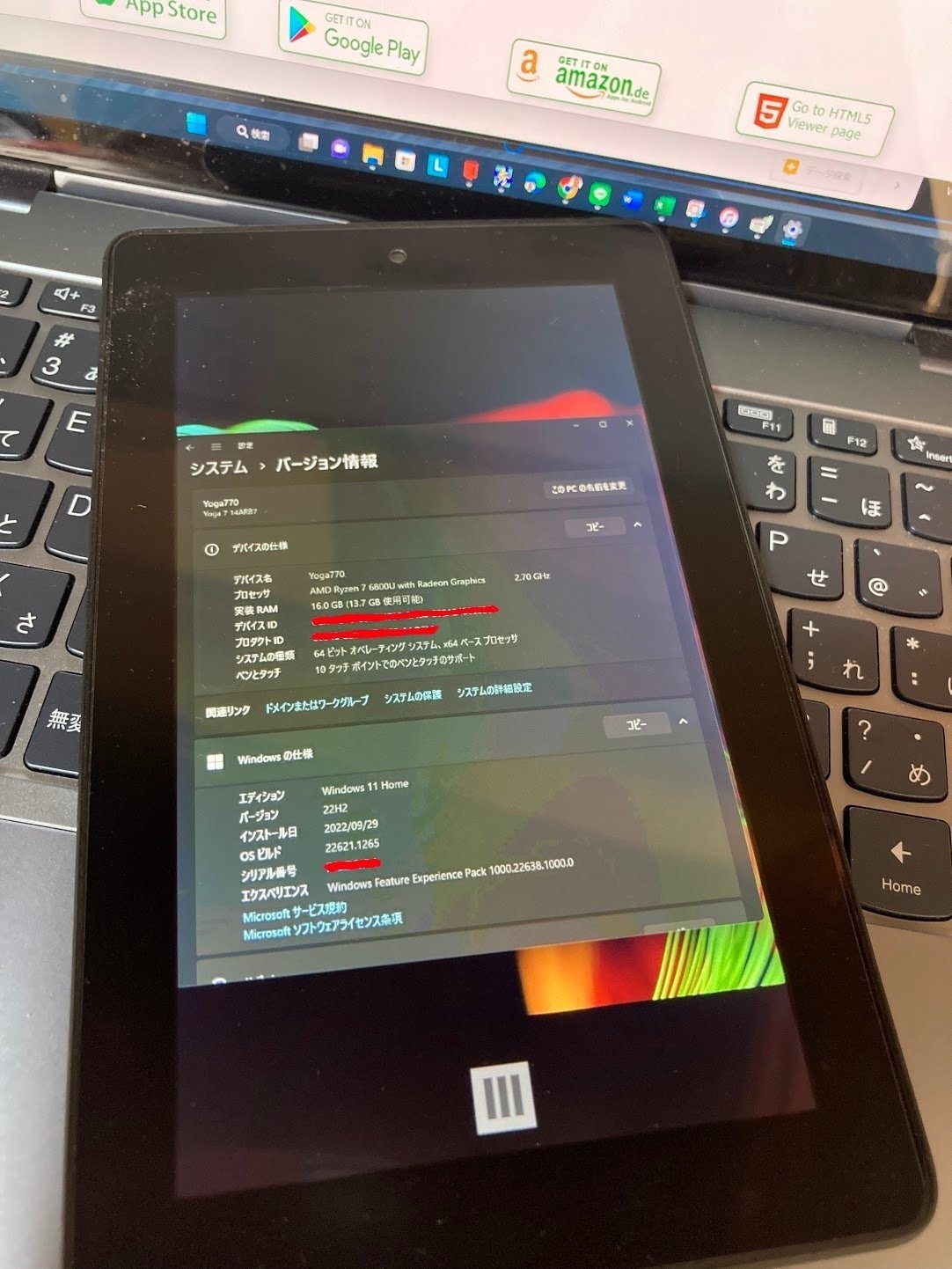
記事では古い Fire タブレットでは利用できないようにも書かれていましたが、第5世代の Fire タブレットでは問題なく利用できました。
Fire 7 で使うなら設定変更を!
上図のように、1024 × 600 の液晶が搭載されているのに、800 × 600 として認識しているために、液晶画面を画面いっぱいに使っていない状態になっています。
Fire タブレット側で、次のように設定変更を行います。
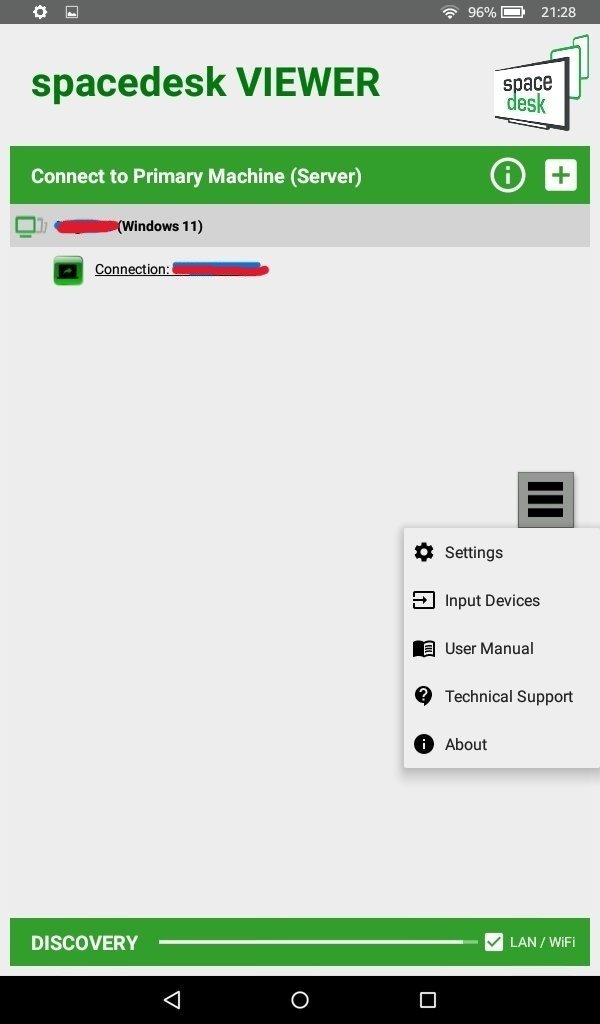



この変更を行うことで、Fire タブレットを全画面で外部ディスプレイとして利用できました。
どんなディスプレイとして認識される?
高解像度なディスプレイを内蔵した Lenovo Yoga 770 に外部ディスプレイとして接続すると、1024×600 のディスプレイはこんな感じになります。
Lenovo Yoga 770 が高解像度なので、実際のサイズとはずいぶん違う感じです。
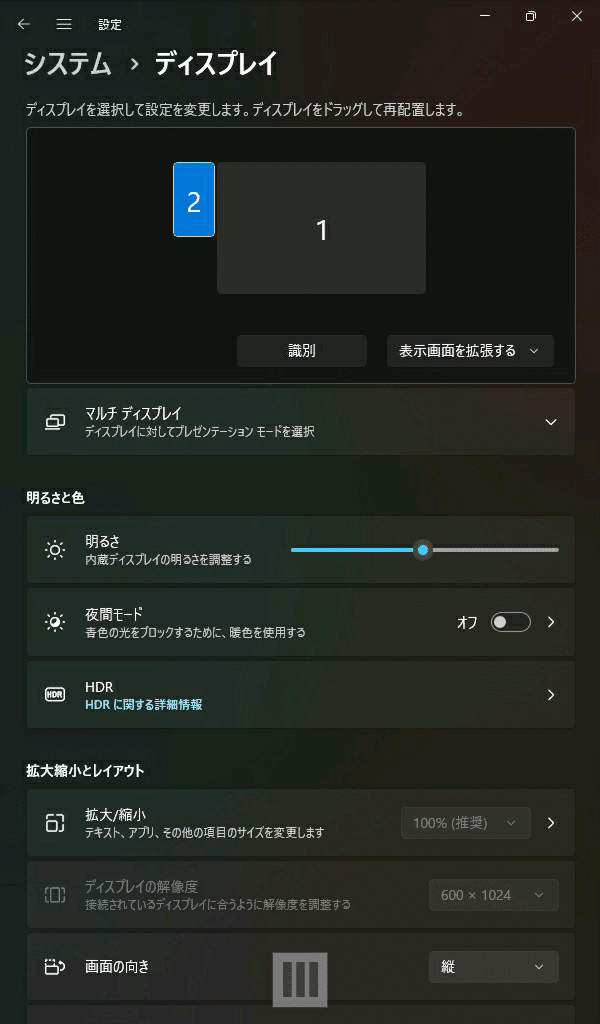
Wi-Fi で接続されているにもかかわらず、「ワイヤード(有線)ディスプレイ」と表示されているのは不思議な感じですが、30Hz とパソコン用のモニターとしてはリフレッシュレートが低めな感じになっています。
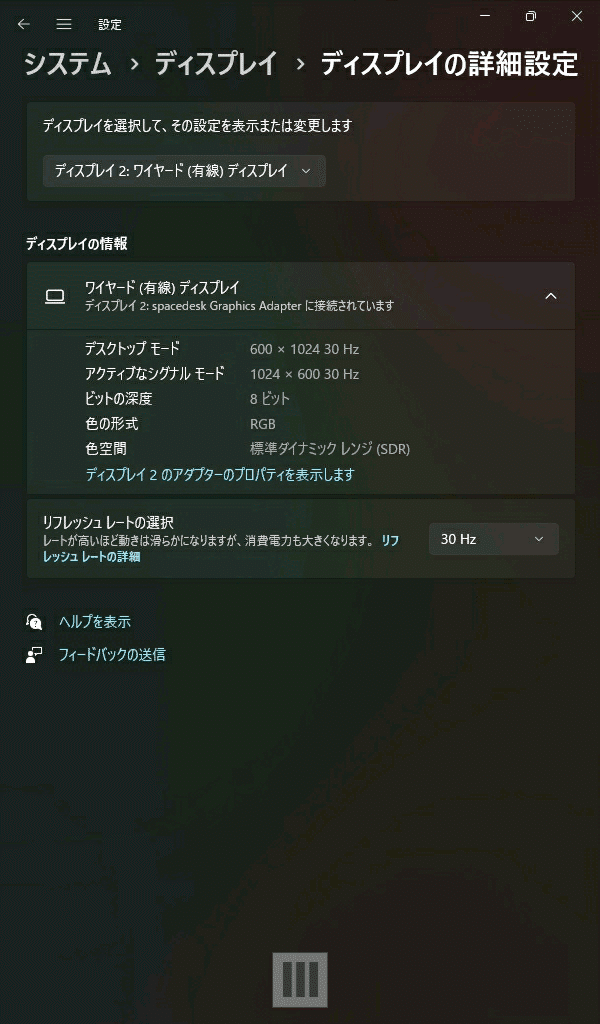
この辺りは、上述の「ハンバーガーメニュー」→「Settings」→「Quality/Performance」で 60Hz にも変更できました。ただ、Wi-Fi 接続の場合にはネットワークの負担になりかねないので、設定変更は状況に応じて行った方がいいと思います。
まとめ
Wi-Fi 接続だけでなく、USB 接続としても接続できるので、使い道のない Fire タブレットを持っている人は一度試してみることをおススメします!
元記事のテクニカルライターさんが試したときのソフトウェアとはバージョンが異なるのかもしれませんが、Fire タブレット側で設定変更すると、
全画面表示できる。
フレームレートは 30Hz だけでなく、60Hz も選択可能。
という 2点を見つけられて、ちょっと優越感を感じられました。😍
この記事が気に入ったらサポートをしてみませんか?
